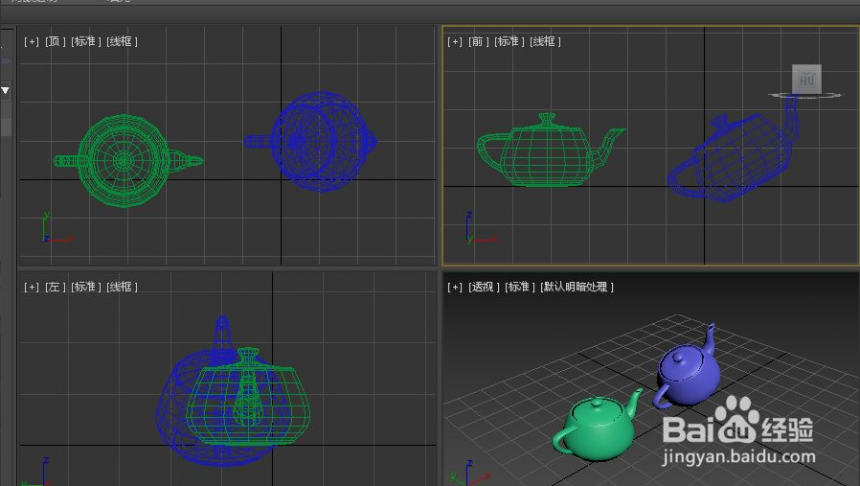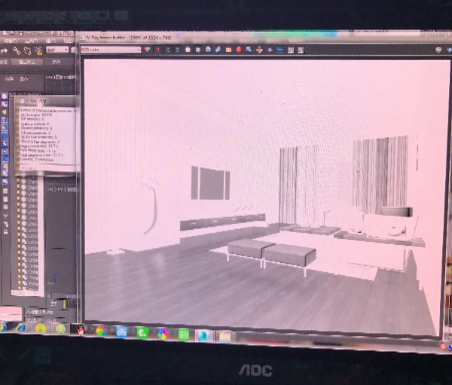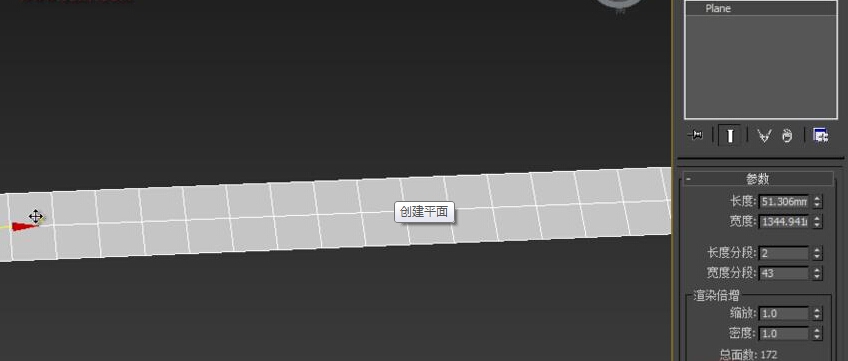使用壳修改器制作杯子3d模型优质
嗨。小伙伴们。大家早上好啊。又见面了。我今天想给大家分享的是使用壳修改器制作杯子3d模型。3DsMax2013 “壳”修改器是给物体增加一个厚度。有里外两种方向的厚度。具体可以调节。它可以应用于三维物体及二维物体。1.单击“创建”-“图形”-“标准基本体”-“圆柱体”按钮。在3DsMax2013场景中创建“圆柱体”。设置参数值如图所示。图一 2.切换到3DsMax2013 “修改”命令面板,在“修改器列表”下拉列表框中选择“编辑多边行“修改器,将选择集定义为“多边形”,在3DsMax2013“顶”视图中单击内多边形。按键盘【Delete】键删除顶部的多边形,如图所示。图二
2.切换到3DsMax2013 “修改”命令面板,在“修改器列表”下拉列表框中选择“编辑多边行“修改器,将选择集定义为“多边形”,在3DsMax2013“顶”视图中单击内多边形。按键盘【Delete】键删除顶部的多边形,如图所示。图二 3.关闭选择集,在“修改器列表”下拉列表框中选择“壳”修改器,在“参数’中设置“外部量”为10,如图所示。图三
3.关闭选择集,在“修改器列表”下拉列表框中选择“壳”修改器,在“参数’中设置“外部量”为10,如图所示。图三 “参数”卷展栏中的选项功能介绍如下:(1)覆盖内部材质ID:启用此复选框,使用“内部材质ID”参数,为所有的内部曲面多边形指定材质ID。(2)覆盖外部材质IIl:启用此复选框,使用“外部材质ID”参数,为所有的外部曲面多边形指定材质ID。(3)内部材质ID:为内部面指定材质ID。(4)内部量。外部量:这两个数量设置值决定了对象壳的厚度,也决定了边的默认宽度。(5)倒角边:启用该复选框后,并指定倒角样条线,3DsMax2013会使用样条线定义边的剖面和分辨率。默认设置为禁用状态。(6)分段:每一边的细分值。4.完成3DsMax2013使用壳修改器制作杯子3d模型。效果如图:图四
“参数”卷展栏中的选项功能介绍如下:(1)覆盖内部材质ID:启用此复选框,使用“内部材质ID”参数,为所有的内部曲面多边形指定材质ID。(2)覆盖外部材质IIl:启用此复选框,使用“外部材质ID”参数,为所有的外部曲面多边形指定材质ID。(3)内部材质ID:为内部面指定材质ID。(4)内部量。外部量:这两个数量设置值决定了对象壳的厚度,也决定了边的默认宽度。(5)倒角边:启用该复选框后,并指定倒角样条线,3DsMax2013会使用样条线定义边的剖面和分辨率。默认设置为禁用状态。(6)分段:每一边的细分值。4.完成3DsMax2013使用壳修改器制作杯子3d模型。效果如图:图四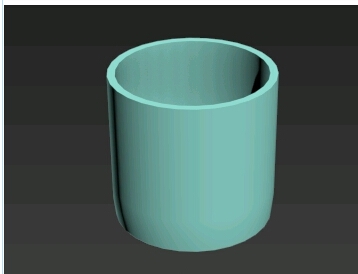
更多精选教程文章推荐
以上是由资深渲染大师 小渲 整理编辑的,如果觉得对你有帮助,可以收藏或分享给身边的人
本文标题:使用壳修改器制作杯子3d模型
本文地址:http://www.hszkedu.com/43612.html ,转载请注明来源:云渲染教程网
友情提示:本站内容均为网友发布,并不代表本站立场,如果本站的信息无意侵犯了您的版权,请联系我们及时处理,分享目的仅供大家学习与参考,不代表云渲染农场的立场!
本文地址:http://www.hszkedu.com/43612.html ,转载请注明来源:云渲染教程网
友情提示:本站内容均为网友发布,并不代表本站立场,如果本站的信息无意侵犯了您的版权,请联系我们及时处理,分享目的仅供大家学习与参考,不代表云渲染农场的立场!